(转)Qt5.0.0 已经释放一段时间了,很多人在编译过程中,遇到这样那样的问题。编译一次要耗时数小时,
还不一定成功,很是熬人。本人也是花费好几 天,在参考了本站一些大大们分享的编译过程,才搞定 Qt5.0.0
的编译。在此,分享一下本人的编译结果。包括编译器 MinGW,调试器 GDB,QtCreator2.6.1(Base on
qt5.0.0),QtDoc,Qt5.0.0releas_static,Qt5.0.0debug_shared,Python3.3,Perl。这 些内容都是压
缩包形式,下载以后,解压就可以用了。不用做任何安装动作,更不用电脑挂机花数小时编译,也算是为
国家节能减排做点贡献哈。
软件下载
编译器 MinGW:
http://pan.baidu.com/share/link?shareid=185649&uk=673227135
GDB 调试器:
http://pan.baidu.com/share/link?shareid=185654&uk=673227135
集成环境 QtCreator2.6.1
http://pan.baidu.com/share/link?shareid=185652&uk=673227135
Qt5.0.0 Debug mingw 动态编译版
http://pan.baidu.com/share/link?shareid=185477&uk=673227135
Qt5.0.0 release mingw 静态编译版
http://pan.baidu.com/share/link?shareid=185478&uk=673227135
Qt5.0.0 帮助文档
http://pan.baidu.com/share/link?shareid=185655&uk=673227135
上面的这些内容,搭建 Qt5.0.0 的开发环境就够了。如果需要 Python 和 ActivePerl 在下面的地址下载
Python3.3
http://pan.baidu.com/share/link?shareid=185658&uk=673227135
Perl
http://pan.baidu.com/share/link?shareid=185661&uk=673227135
二、配置
上面的文件都是压缩包,解压就可以用了。这里以我的环境为例,说一下配置方法。
在 C 盘目录下建一个文件夹 Qt。
将下载的压缩包解压到 C:\Qt 目录
目录结构如下:
�
3.配置帮助文档
打开 C:\QT\QtCreator\bin\qtcreator.exe (为使用方便,可以在桌面或任务栏上创建个快捷方式)
打开 QT Creator, 菜单 Tools== 》 Option==》 Help==》 Documentation 选项 卡, 点击 Add 按钮 ,选择
C:\Qt\Qt5.0.0doc 目录下所有的 qch 文件,帮助就可以用了。
�
--------------------debug shared--------------------
点击<
>按钮,选择
C:\Qt\qt-opensource-shared-5.0.0\qtbase\bin\qmake.exe
version name: Qt5.0.0(dbg_shared)
点击<>
�③Kits 选项卡:
--------------------release static-----------------------------
点击<
>按钮,
name: qt5.0.0rel_static
Device type:
Desktop
Compiler: MinGW32
Debugger: 点 Manager-》Edit,在弹出的对话框,
Engine:GDB Engine
Binary:C:\Qt\gdb-python-7.5-1-mingw32-bin\bin\gdb-python27.exe
Qt version:
Qt5.0.0(rel_static)
�--------------------debug shared--------------------
点击<
>按钮,
name: qt5.0.0dbg_shared
Device type:
Desktop
Compiler: MinGW32
Debugger: 点 Manager-》Edit,在弹出的对话框,
Engine:GDB Engine
Binary:C:\Qt\gdb-python-7.5-1-mingw32-bin\bin\gdb-python27.exe
Qt version:
Qt5.0.0(dbg_shared)
�MinGW 目录中有 gdb 调试器,点 Manage-》Auto-detect 可以检测到,但不能用。所以,要选 Manage-》Edit...,
手工选择 C:\Qt\gdb-python-7.5-1-mingw32-bin\bin\gdb-python27.exe
OK,完成设置。
在 Win7 下,QtCreator 的配置数据,保存在%APPDATA%\QtProject 目录下。所以没法在不配置的情况下直
接使用,不过配置也很简单的。
现在一个完整的 Qt5.0.0 开发环境就搭建好了。文中有不准确的地方,欢迎各位大大位指正。也欢迎用过
的网友反馈存在的问题。
�
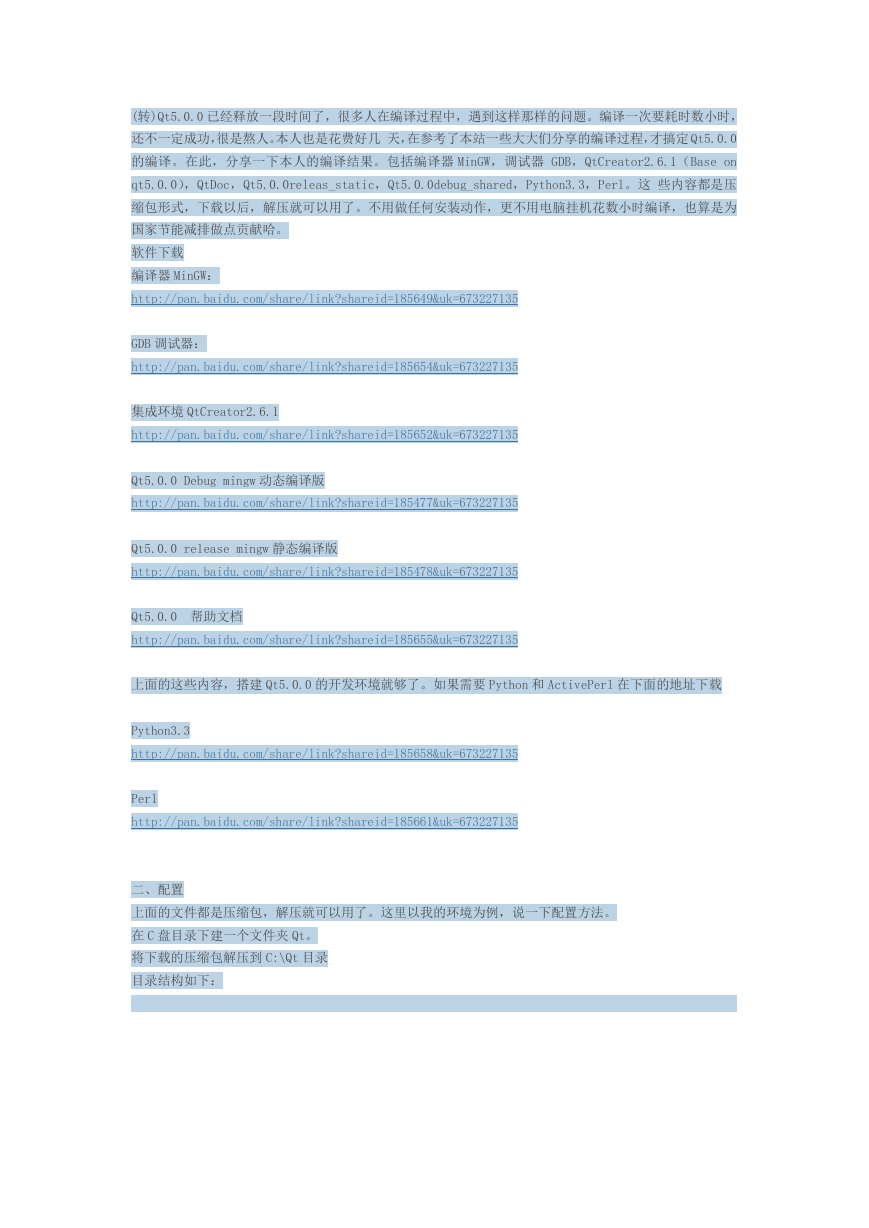

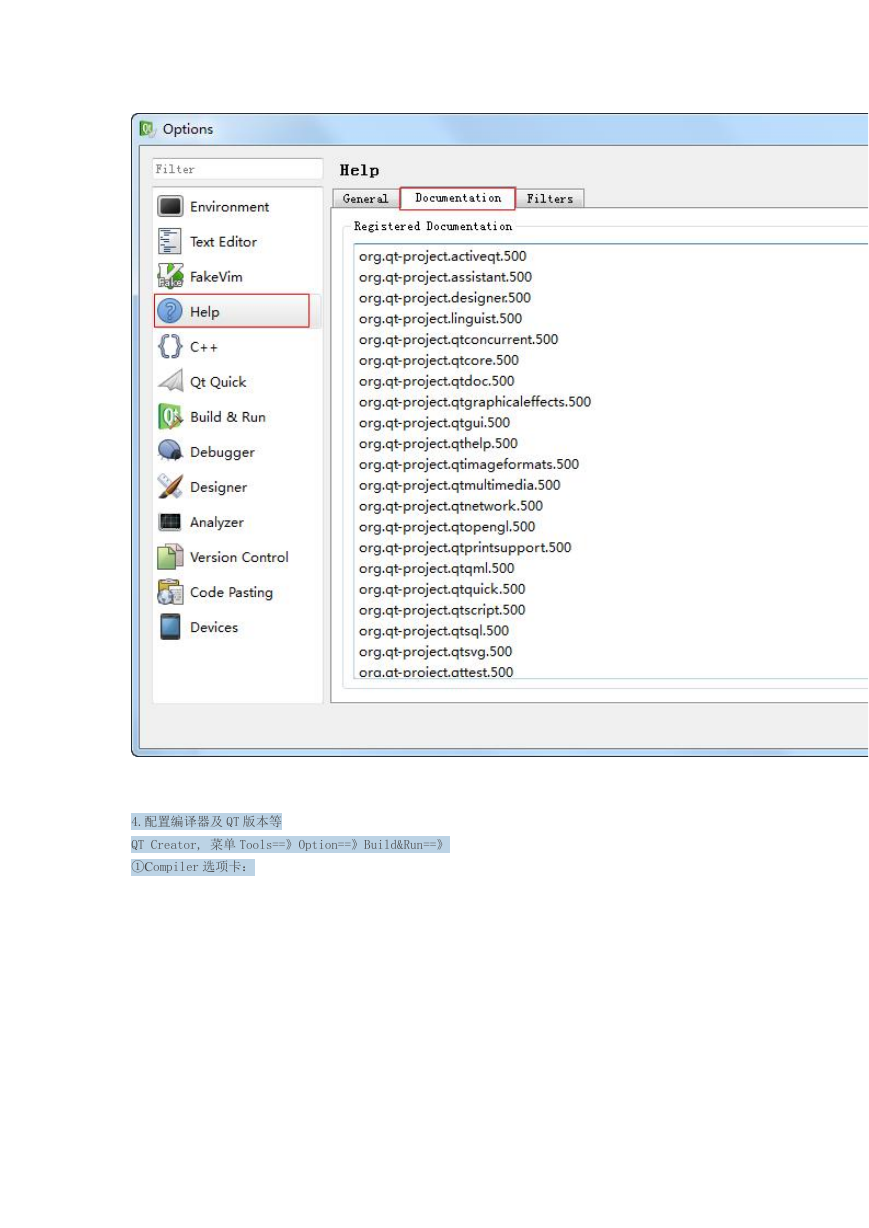

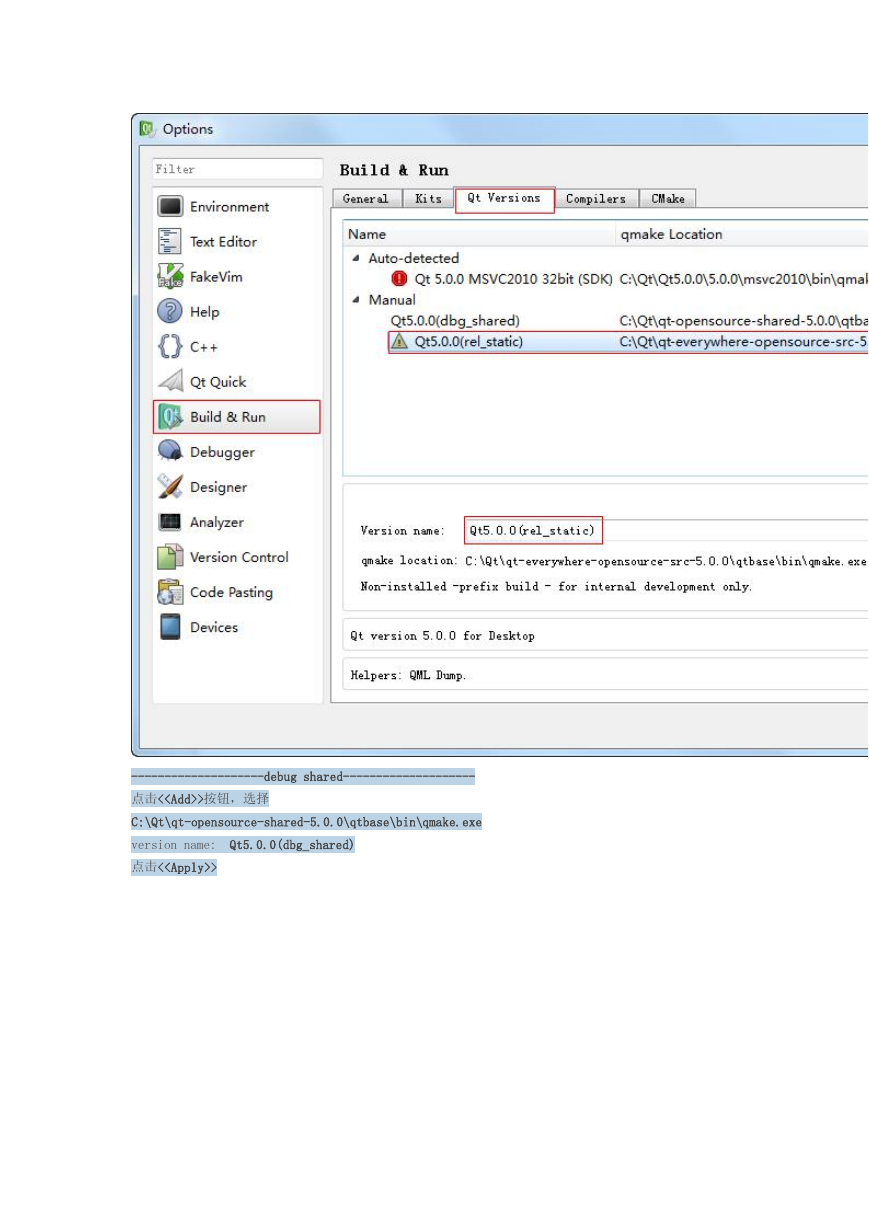
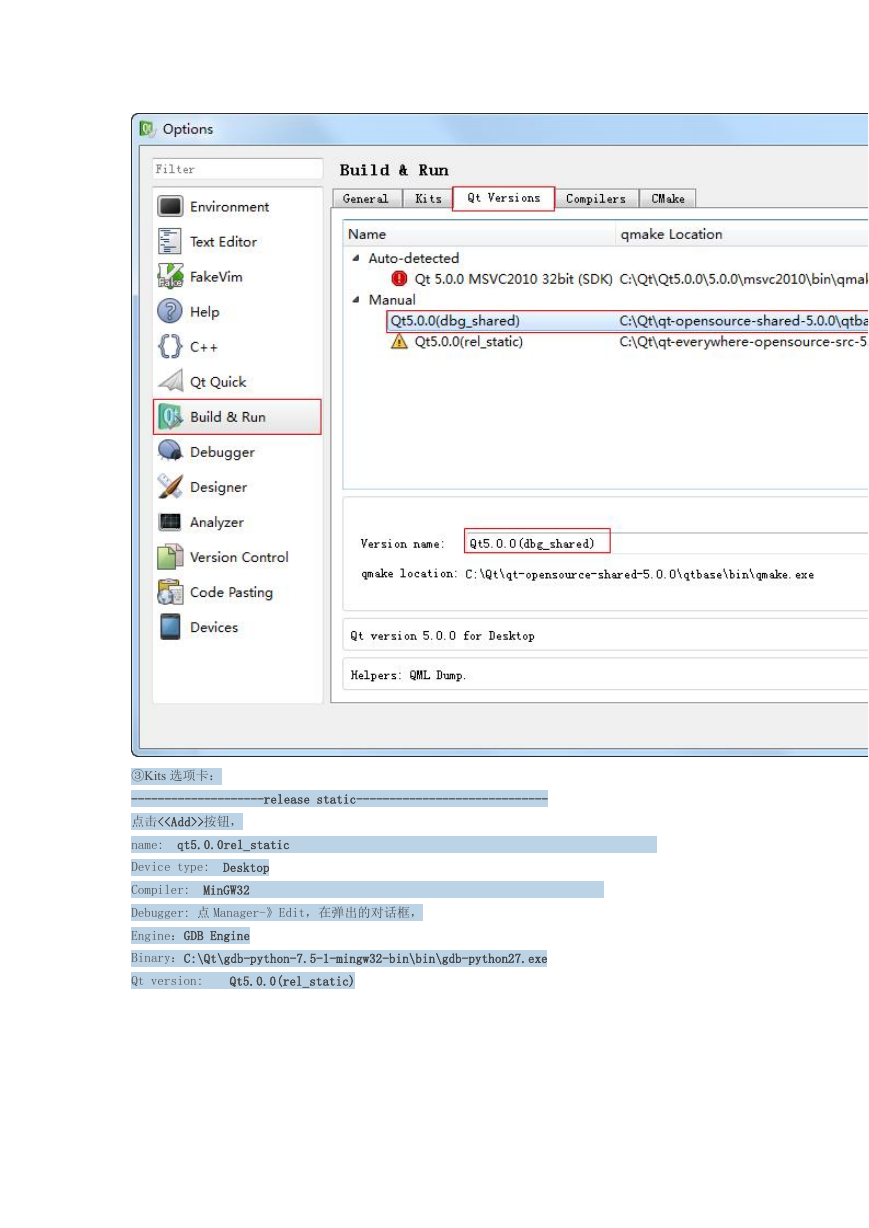
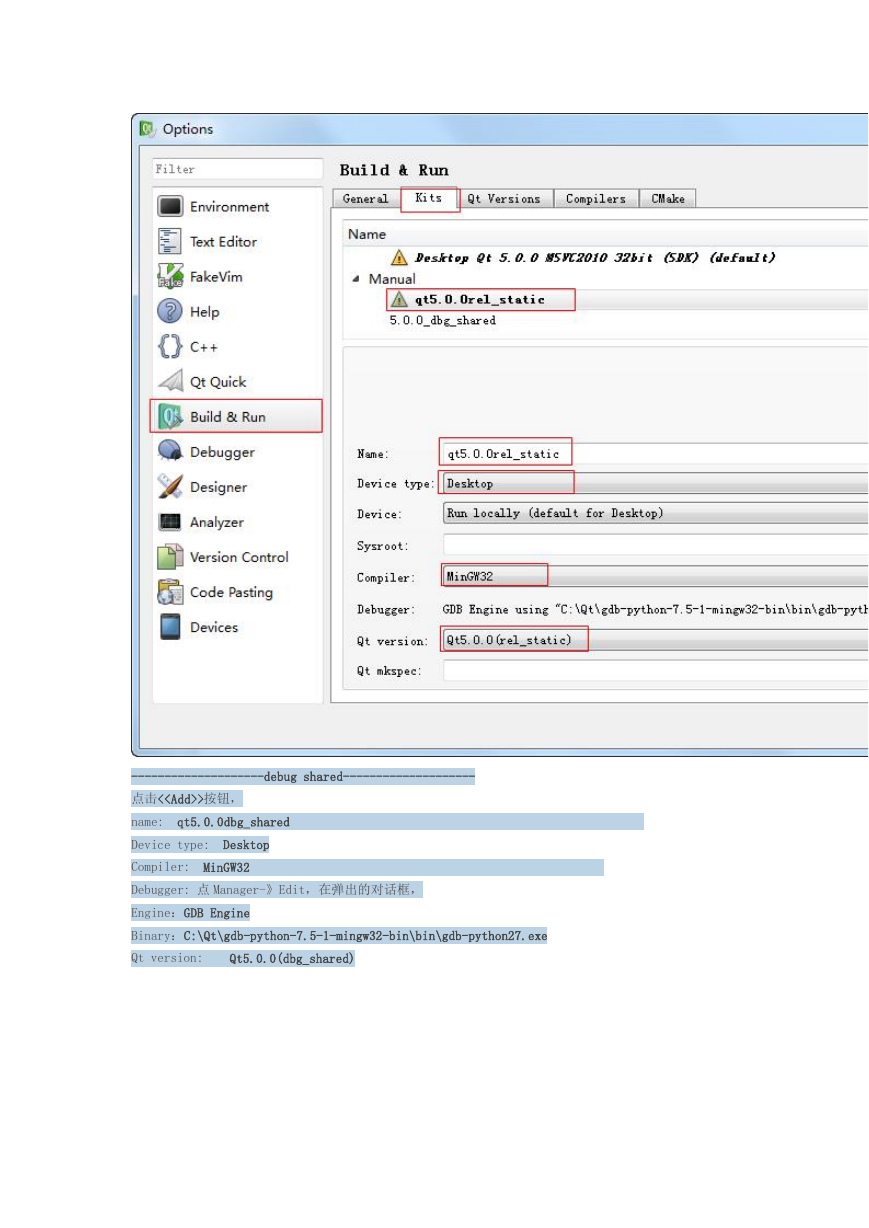

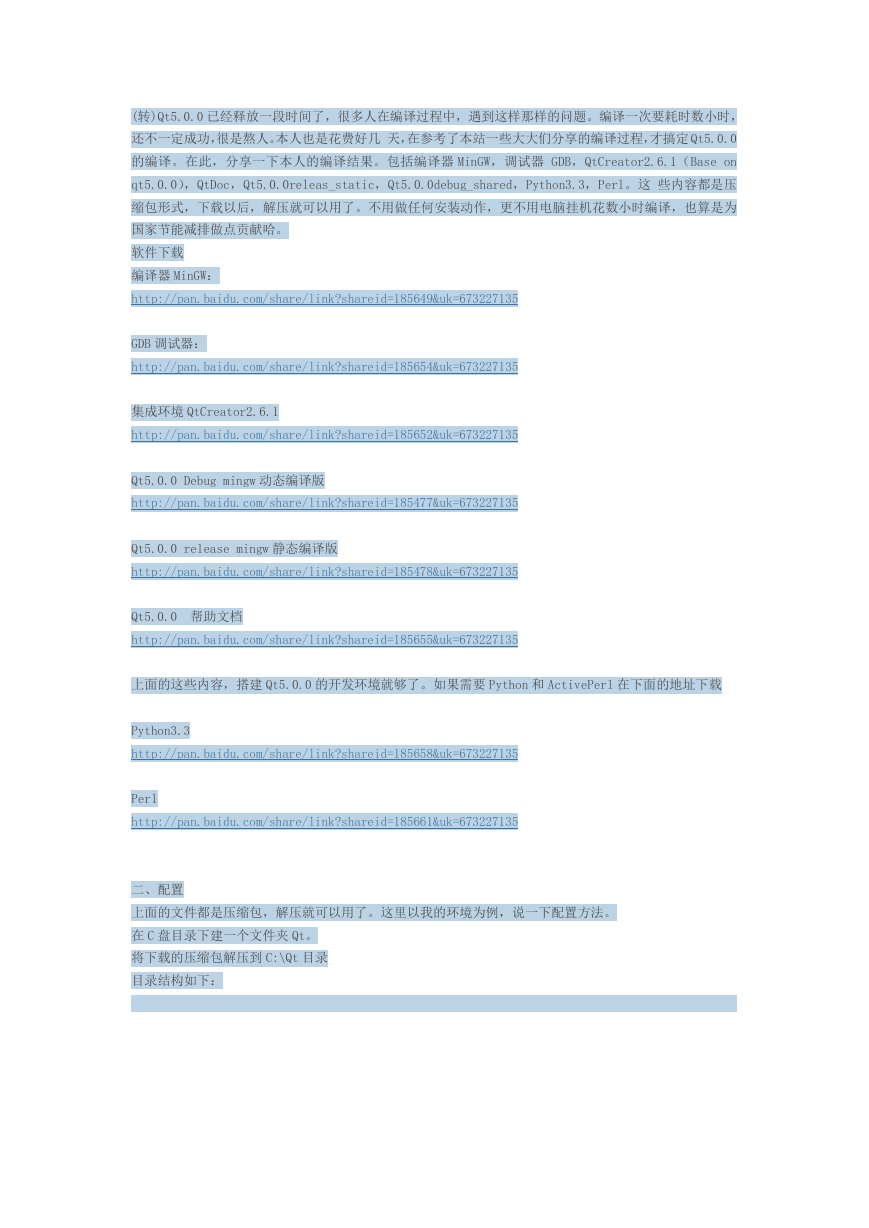

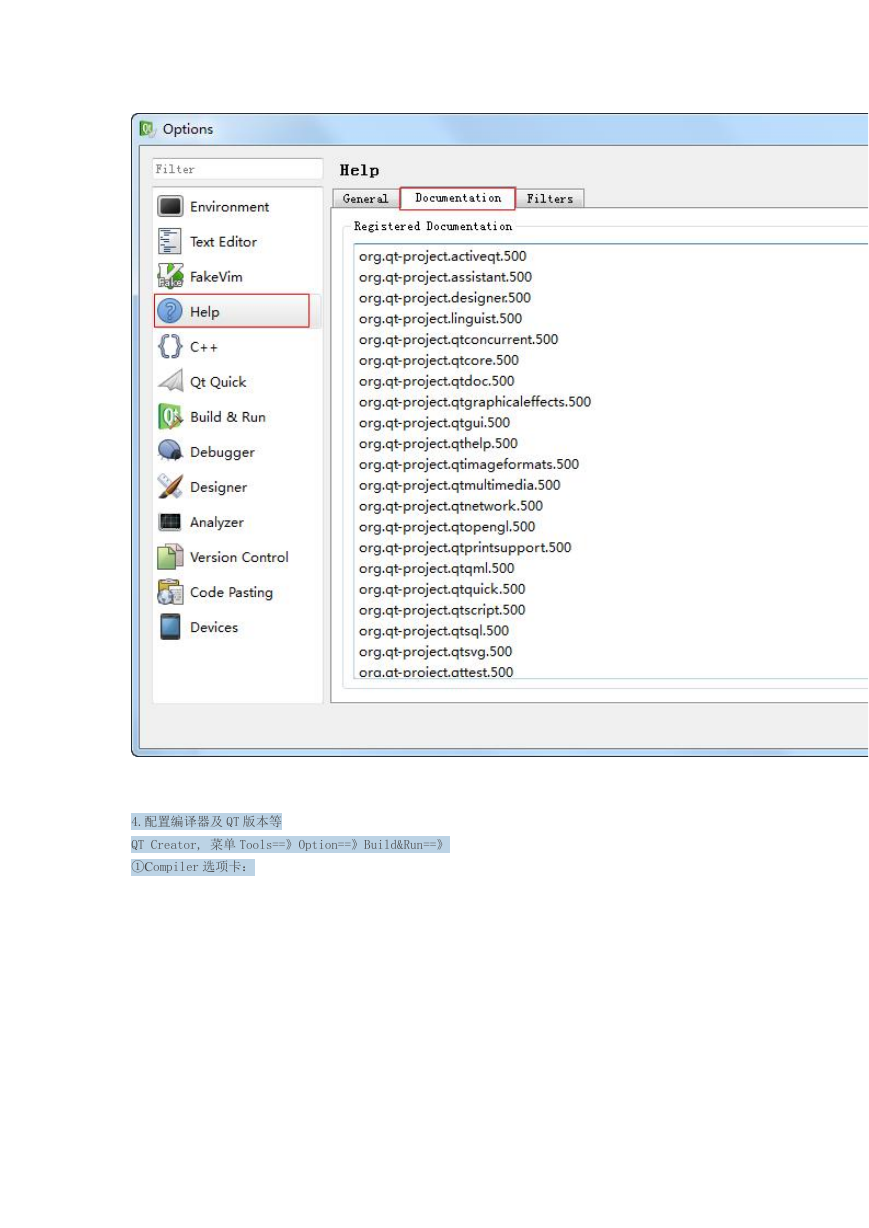

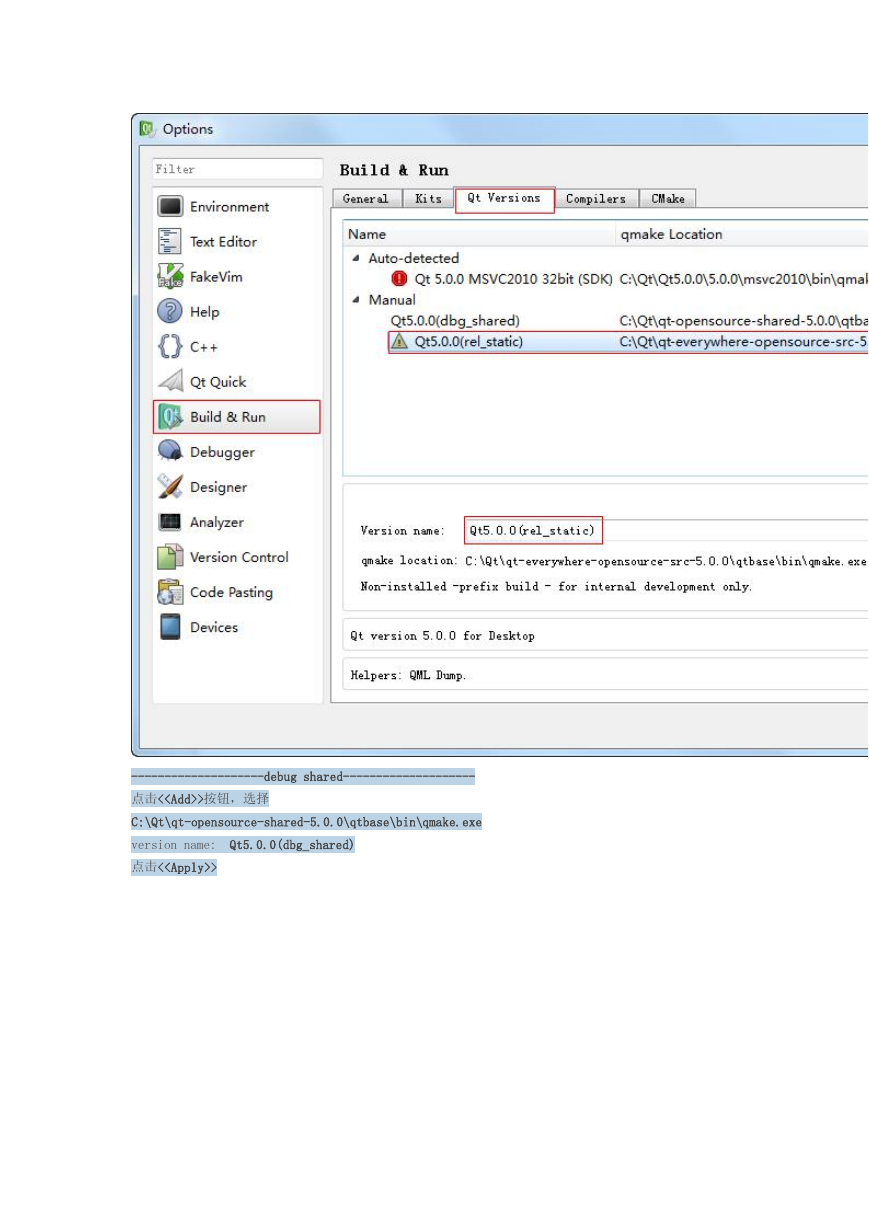
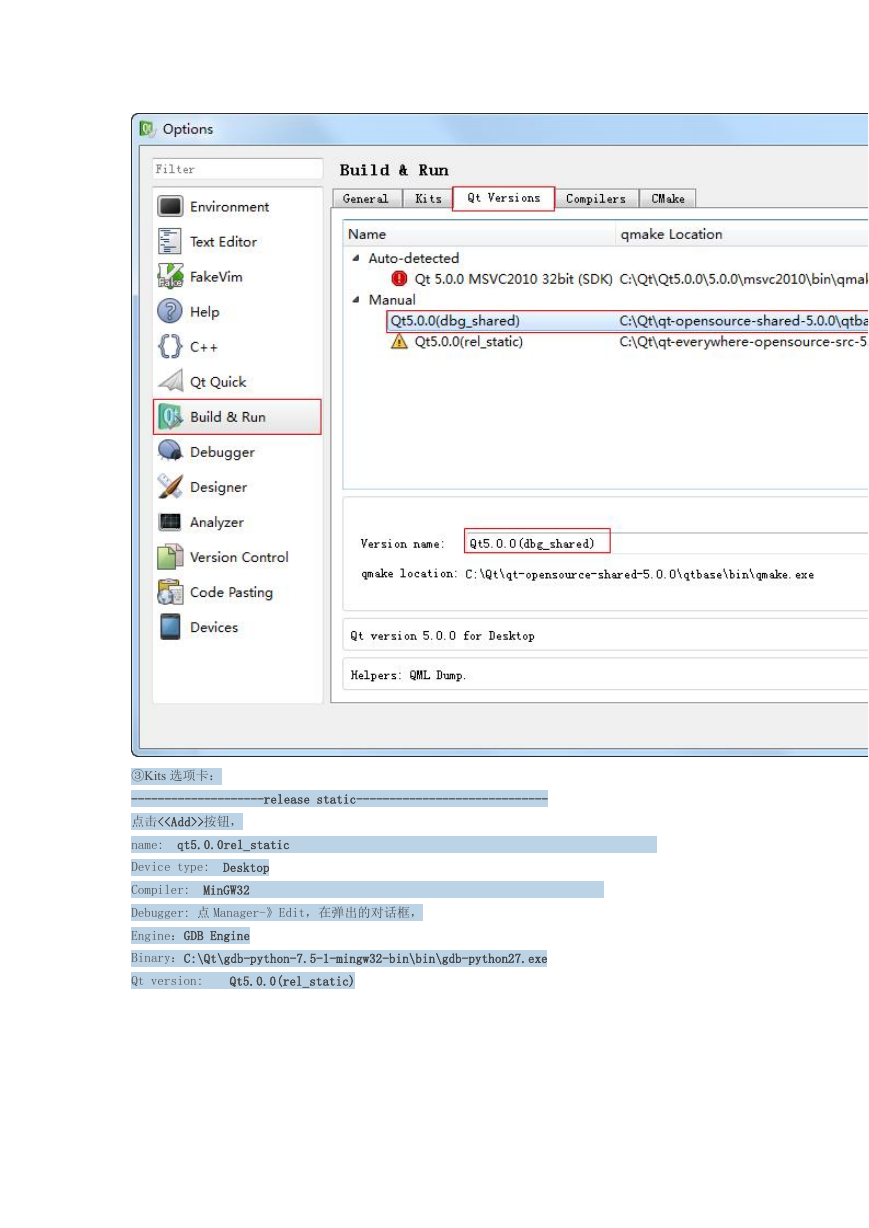
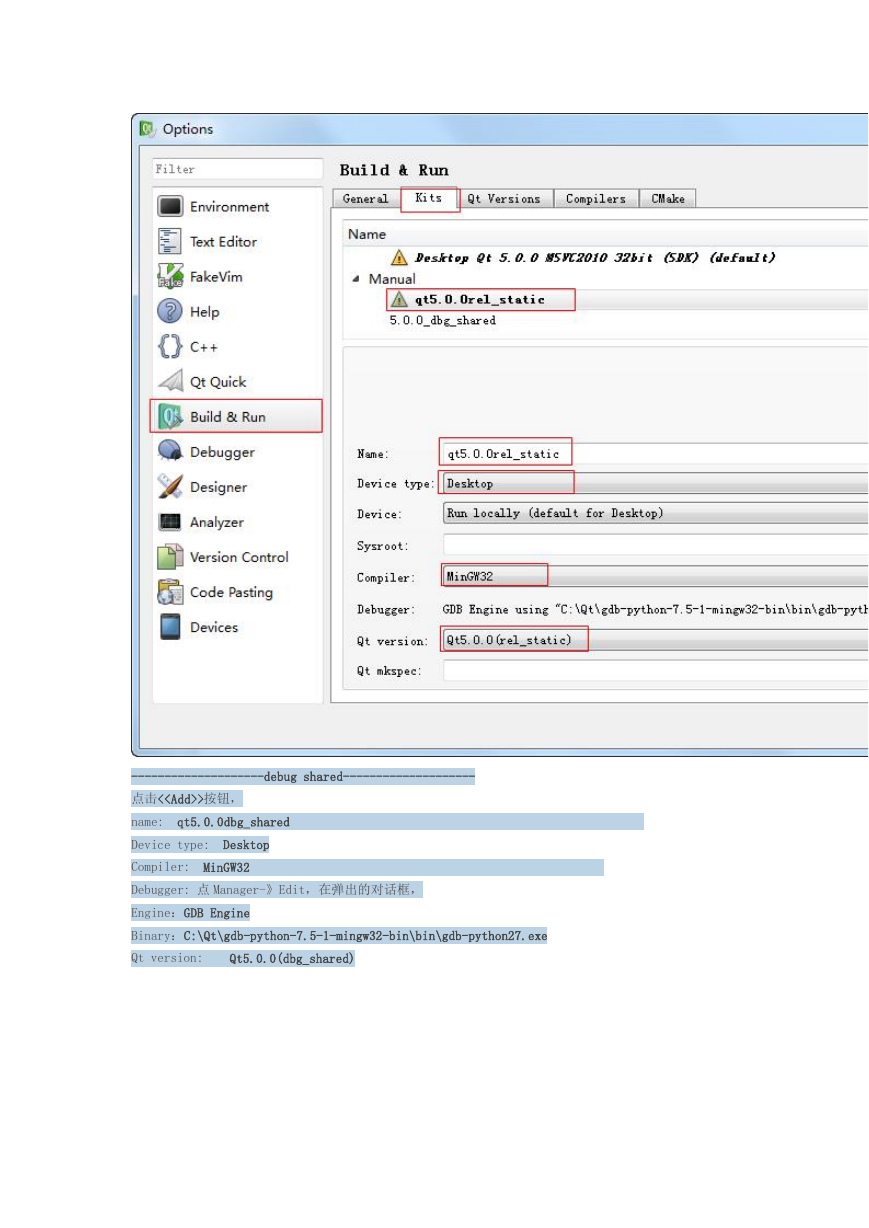

 2023年江西萍乡中考道德与法治真题及答案.doc
2023年江西萍乡中考道德与法治真题及答案.doc 2012年重庆南川中考生物真题及答案.doc
2012年重庆南川中考生物真题及答案.doc 2013年江西师范大学地理学综合及文艺理论基础考研真题.doc
2013年江西师范大学地理学综合及文艺理论基础考研真题.doc 2020年四川甘孜小升初语文真题及答案I卷.doc
2020年四川甘孜小升初语文真题及答案I卷.doc 2020年注册岩土工程师专业基础考试真题及答案.doc
2020年注册岩土工程师专业基础考试真题及答案.doc 2023-2024学年福建省厦门市九年级上学期数学月考试题及答案.doc
2023-2024学年福建省厦门市九年级上学期数学月考试题及答案.doc 2021-2022学年辽宁省沈阳市大东区九年级上学期语文期末试题及答案.doc
2021-2022学年辽宁省沈阳市大东区九年级上学期语文期末试题及答案.doc 2022-2023学年北京东城区初三第一学期物理期末试卷及答案.doc
2022-2023学年北京东城区初三第一学期物理期末试卷及答案.doc 2018上半年江西教师资格初中地理学科知识与教学能力真题及答案.doc
2018上半年江西教师资格初中地理学科知识与教学能力真题及答案.doc 2012年河北国家公务员申论考试真题及答案-省级.doc
2012年河北国家公务员申论考试真题及答案-省级.doc 2020-2021学年江苏省扬州市江都区邵樊片九年级上学期数学第一次质量检测试题及答案.doc
2020-2021学年江苏省扬州市江都区邵樊片九年级上学期数学第一次质量检测试题及答案.doc 2022下半年黑龙江教师资格证中学综合素质真题及答案.doc
2022下半年黑龙江教师资格证中学综合素质真题及答案.doc